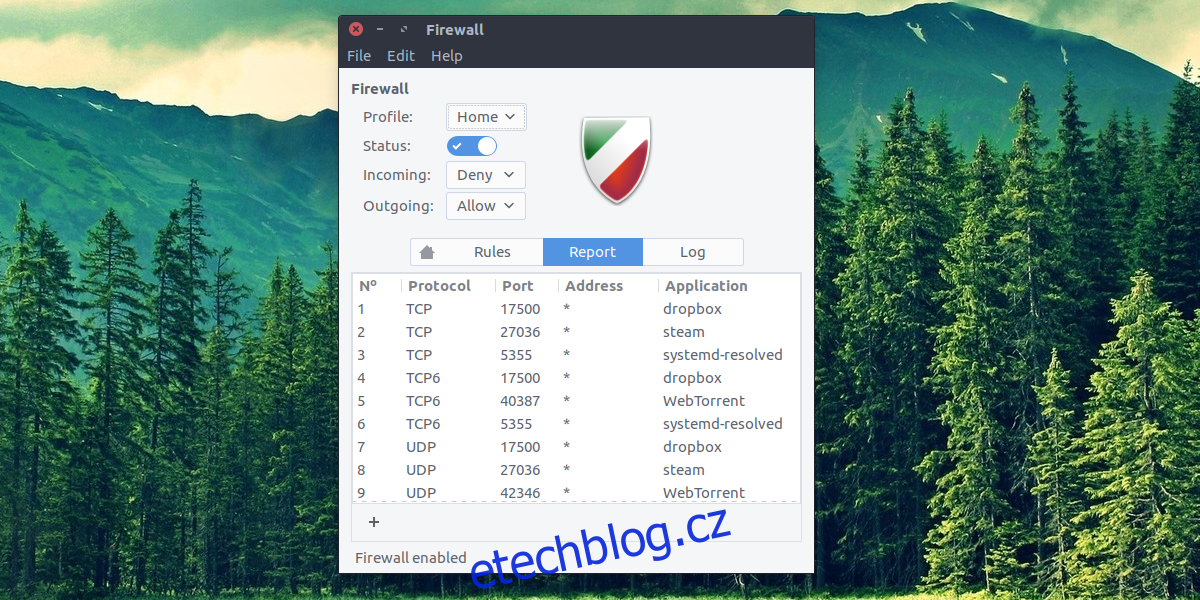Operační systém Linux je často prezentován jako nejbezpečnější volba z trojice nejrozšířenějších systémů. V porovnání s Windows a macOS se mu obvykle přisuzuje vyšší úroveň zabezpečení. Ačkoli je to z velké části pravda, důvody bývají často nepochopeny. Bezpečnost Linuxu pramení především z jeho relativní neznámosti. Vzhledem k menšímu počtu uživatelů je méně často terčem škodlivých útoků. Pokud by Linux dosáhl popularity Windows 10, uživatelé, kteří prohlašují svůj systém za nejbezpečnější, by rychle zjistili, že se mýlí. V tomto článku se podíváme, jak lze efektivně zabezpečit instalaci Linuxu.
Bez ohledu na to, jak bezpečný systém je či není, existuje jeden zásadní krok, který musí každý uživatel Linuxu učinit: převzít kontrolu nad svým počítačem a ztížit potenciálním útočníkům proniknutí. Probereme, jak vytvořit silné heslo, nastavit firewall, používat šifrování a provádět skenování na viry.
Vytvoření silného hesla
Základem každé bezpečné instalace Linuxu je silné heslo, a to jak pro uživatele root, tak i pro všechny ostatní uživatele systému. Tím se vetřelcům výrazně ztíží přístup k vašemu počítači. Nejlepším postupem pro vytvoření silného hesla je porozumět, co takové heslo dělá silným.
Při vytváření silného a bezpečného hesla je třeba vzít v úvahu mnoho faktorů. Může to však být časově náročné. Místo toho doporučujeme využít službu Strongpasswordgenerator.com. Tato webová stránka zohledňuje všechny důležité aspekty silného hesla a automaticky vám ho vygeneruje.
Pokud právě instalujete novou distribuci Linuxu, využijte generátor hesel během procesu nastavení. Vygenerované heslo pak použijte při vytváření uživatelského účtu. V případě, že již máte Linux nainstalovaný a chcete změnit hesla uživatelských účtů a root na něco bezpečnějšího, postupujte podle níže uvedených instrukcí.
Generátor silných hesel vytváří hesla, která jsou skutečně bezpečná, ale uživatelé je někdy mohou zapomenout. Proto si nové heslo zapište a uložte na bezpečné místo.
Změna hesel existujících uživatelů
Root
sudo -s
passwd
Uživatel
passwd username
Konfigurace firewallu
Jedním z nejefektivnějších způsobů, jak zabezpečit Linux, je mít kontrolu nad síťovým provozem, který proudí do a z vašeho systému. To se dosahuje pomocí firewallu. Naštěstí většina běžných distribucí Linuxu je již vybavena solidním firewallem. Bohužel bývá často vypnutý nebo není dostatečně bezpečně nakonfigurován. Pro konfiguraci firewallu v Linuxu musíme nejprve nainstalovat potřebný program.
Tento program usnadňuje interakci s firewallem v Linuxu. Otevřete terminál a nainstalujte jej pomocí jednoho z níže uvedených příkazů. Případně vyhledejte program s názvem „GUFW“ a nainstalujte ho běžným způsobem.
Ubuntu
sudo apt install gufw
Arch Linux
sudo pacman -S gufw
Fedora
sudo dnf install gufw
OpenSUSE
sudo zypper install gufw
Debian
sudo apt-get install gufw
GUFW poskytuje uživateli plnou kontrolu nad firewallem v Linuxu. Pro jeho zapnutí vyhledejte „Stav“ a kliknutím na přepínač ho aktivujte. Následně si prohlédněte různé profily firewallu a vyberte jeden. Tyto profily jsou vhodné, protože obsahují rozumná výchozí nastavení. Vývojáři tohoto programu brali v úvahu běžné použití firewallu a nastavili jej podle toho.
Antivirus pro Linux
Navzdory všeobecnému přesvědčení, Linux není imunní vůči malwaru a virům. Je pravda, že uživatelé Linuxu jsou jimi zasaženi méně často. Nicméně, v současnosti se útoky zaměřené na uživatele Linuxu stávají stále reálnější hrozbou. Kromě toho je vhodné mít k dispozici snadno použitelný antivirový nástroj, protože uživatelé Linuxu mohou nechtěně šířit viry pro Windows v síti.
Nejlepším antivirovým nástrojem pro Linux je ClamTK. Jedná se o grafické rozhraní (open-source) pro populární skener virů ClamAV pro příkazovou řádku v Linuxu. Postup instalace:
Ubuntu
sudo apt install clamtk
Arch Linux
sudo pacman -S clamtk
Fedora
sudo dnf install clamtk
OpenSUSE
sudo zypper install clamtk
Debian
sudo apt-get install clamtk
Jiné distribuce
ClamTK je velmi populární, a proto je k dispozici ve většině distribucí. Pokud vaše distribuce nebyla uvedena, vyhledejte ji tam, kde obvykle instalujete software.
Hledání hrozeb
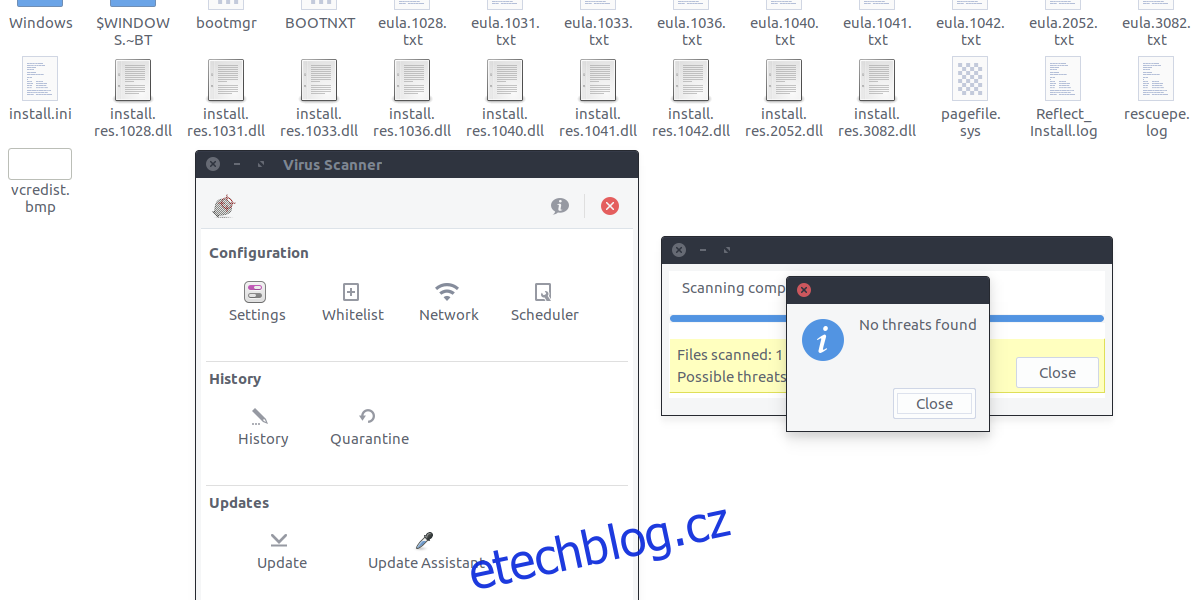
Antivirový skener dokáže snadno identifikovat hrozby skenováním jednotlivých souborů nebo celých adresářů. Chcete-li vyhledat hrozby, klikněte v ClamTK na tlačítko „skenovat soubor“ nebo „skenovat adresář“. Poté pomocí prohlížeče souborů vyhledejte potenciální hrozby. Může se jednat o pevný disk s Windows, oddíl nebo pouze soubory v Linuxu.
Skrývání souborů a složek
K ochraně soukromí a zabezpečení v Linuxu patří také možnost ochránit citlivé dokumenty před nechtěnými pohledy. Naštěstí existuje snadný způsob, jak v Linuxu skrýt citlivé dokumenty a další soubory. Chcete-li něco skrýt, otevřete správce souborů.
Vyhledejte složku nebo soubor, který chcete skrýt, stiskněte klávesu F2 (nebo klikněte pravým tlačítkem a zvolte přejmenovat) a před název vložte tečku. Například, chcete-li skrýt složku s názvem „Citlivé dokumenty“, přejmenujte ji na „.Citlivé dokumenty“. Toto platí pro jakýkoli typ souboru.
Nejedná se o dokonalé řešení, ale pro ty, kteří chtějí skrýt některé citlivé informace, je to dobrá volba.
Šifrování
Všechny metody uvedené v tomto článku jsou skvělými způsoby, jak mohou uživatelé Linuxu převzít kontrolu a zabezpečit svůj systém. Nicméně, jedním z nejefektivnějších kroků (kromě silného hesla) je volba šifrování celého disku během procesu instalace. Nastavení je velmi jednoduché, většina distribucí Linuxu nabízí možnost zaškrtnutí políčka pro šifrování celého pevného disku během instalace.
Pokud jste novým uživatelem Linuxu a chcete šifrování celého disku, doporučujeme Ubuntu, protože se to u něj nastavuje velmi snadno. Níže naleznete pokyny pro Ubuntu.
Poznámka: Jak již bylo zmíněno, téměř všechny distribuce Linuxu podporují šifrování celého disku. Doporučujeme vyhledat na webu vaší distribuce pokyny pro šifrování, případně v nastavení hledat „možnosti šifrování“.
Tato příručka se nezabývá instalací Ubuntu, pouze postupem pro šifrování celého disku.
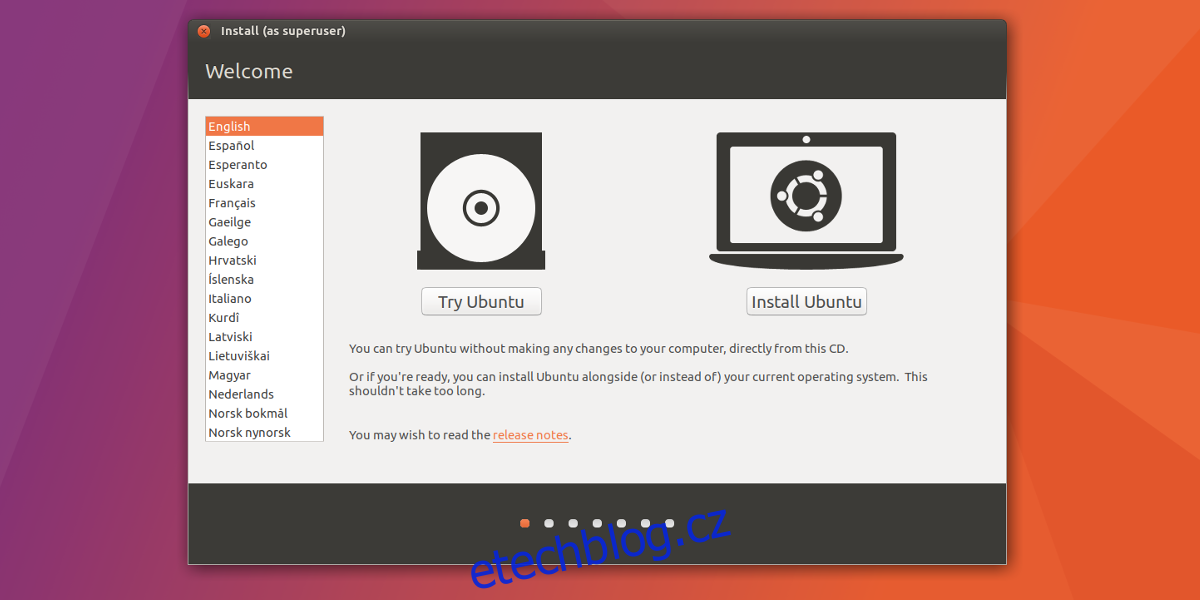
Spusťte Ubuntu z USB disku. To zahrnuje změnu pořadí spouštění v BIOSu vašeho počítače. Po načtení Ubuntu zvolte „Instalovat Ubuntu“.
Zaškrtněte možnosti „Stáhnout aktualizace během instalace Ubuntu“ a „Instalovat software třetích stran“ a klikněte na tlačítko „Pokračovat“.
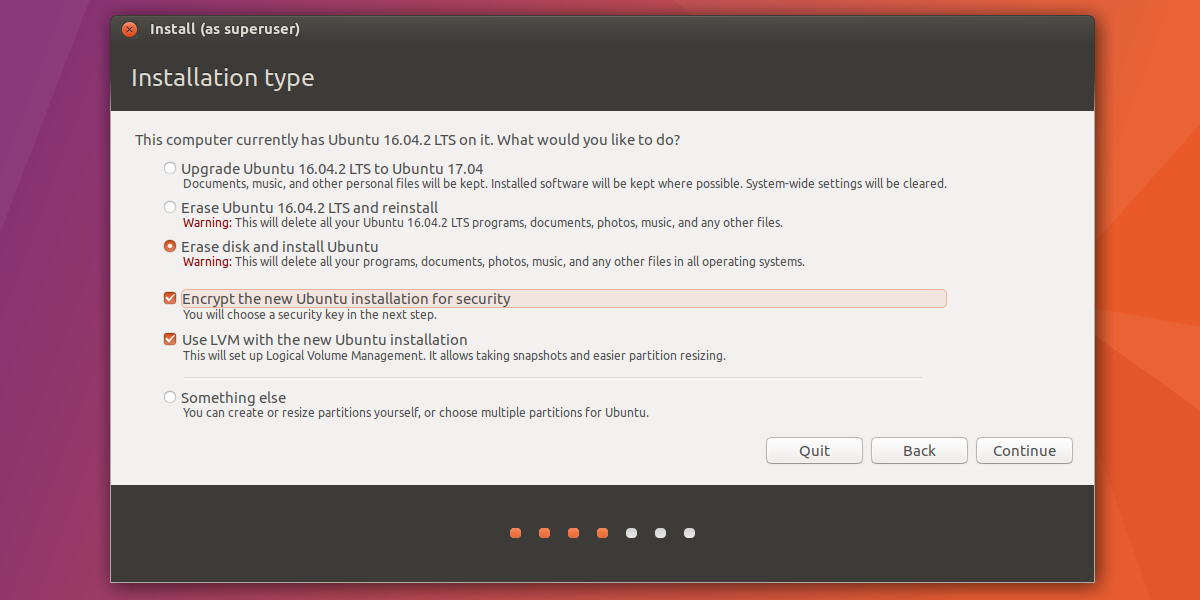
Na této stránce se nastavuje šifrování celého disku. Vyberte jednu z možností instalace Ubuntu a zaškrtněte políčko „Zašifrovat novou instalaci pro zabezpečení“. Klikněte na „Pokračovat“ a nastavte šifrovací klíč.
Doporučujeme použít Strongpasswordgenerator.com pro vygenerování silného šifrovacího klíče.
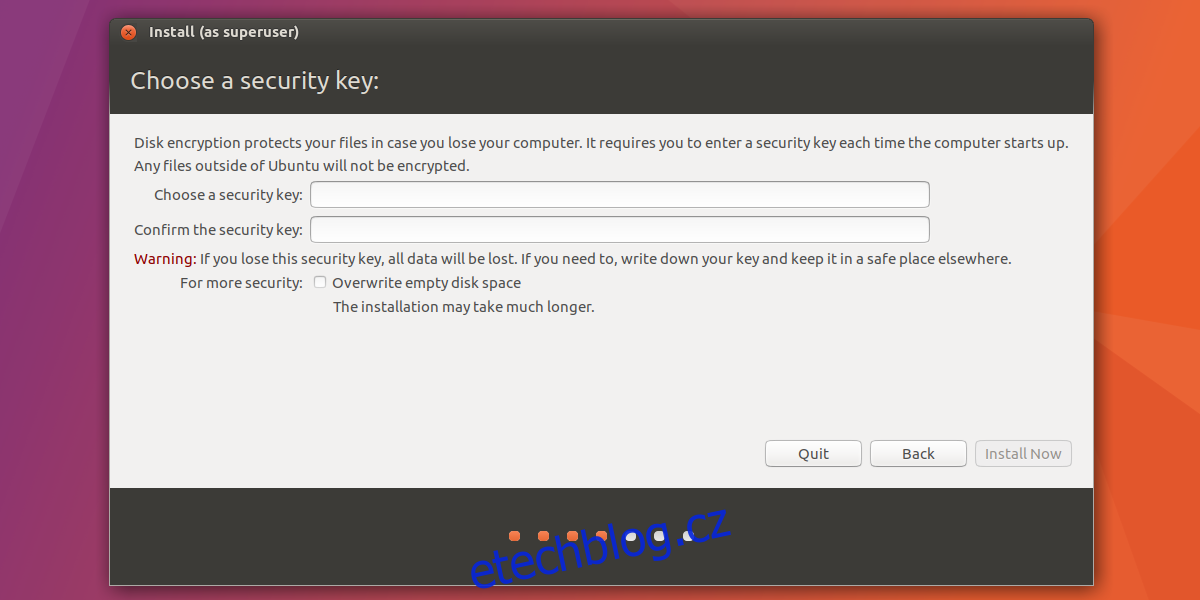
Po nastavení klikněte na „Pokračovat“ a pokračujte v instalaci Ubuntu.
Závěr
Linux má pověst systému, který je ze své podstaty bezpečný. Realita je však taková, že žádný operační systém, bez ohledu na to, jaký je, nemůže být 100% bezpečný. Jediným způsobem, jak udržet váš operační systém v bezpečí a zabránit problémům, je přijmout preventivní opatření. Naštěstí existují jednoduché nástroje, které jsou snadno použitelné i pro začátečníky.